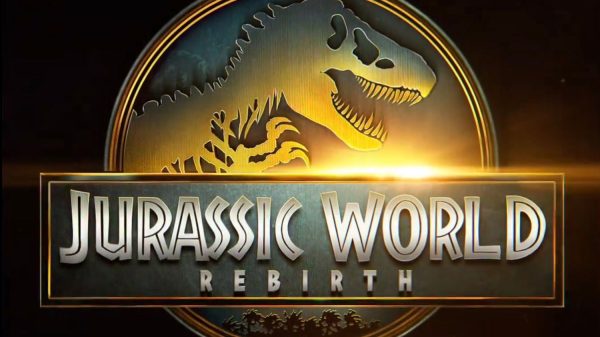Windows kullanıcılarının kullanmayı tercih ettiği Microsoft Office programlarından biri olan Word, bir çok işlemin yapılmasına yardımcı olan programlardan biridir. Ödevlerin hazırlanması, raporların yazılması ve kısa notlar alınması için bir çok kullanıcının tercih ettiği programda zaman zaman hatalar görülebilmektedir. Yapılacak işlemlerin aksamaması için bu hataların kısa süre içerisinde çözülmesi büyük önem taşımaktadır. Bu rehberimizde Word’de Yer İşareti Tanımlanmadı Hatası Nasıl Çözülür? sorusunun yanıtını sizlerle paylaşacağız.
Bazı durumlarda Microsoft Word dosyaları PDF formatına dönüştürülürken “Hata! Microsoft Word kullanarak bir Doc dosyasını PDF’ye dönüştürmeye çalışırken yer imi tanımlanmadı” hatası ile karşılaşılmaktadır. Bu hata ile karşılaşıldığında Word dosyasında oluşturulmuş olan İçindekiler bölümünde bulunan her bir ögenin her sayfa numarası, sayfa numarasından “Yer imi tanımlanmadı.” hatasını vermektedir. Sadece tek bir sürüm ve tek bir işletim sistemine özel bir hata olmayan bu hata Office 2010, Office 2013, Office 2019 ve Windows 7, Windows 8 ve Windows 10 sürümlerinde görülebilmektedir.
Word’de Yer İşareti Tanımlanmadı Hatası Nedir?
Bu hatanın nedeni, Word belgesinde bulunan İçindekiler tablosu konularını sayfa numarasına bağlamak için gizli bir yer imi sistemi kullanmasıdır. Bu nedenle, Word belgesinden konuların silinmesi veya biçimlendirmenin değişmesi nedeniyle yer imi silindiğinde hata ile karşılaşılabilir. Hata PDF belgesinde de görülebilir çünkü dönüştürmeden önce içindekiler tablosu kendini güncellemeye çalışır ve gerekli yer imini artık bulamadığı için dönüştürülen PDF içerisinde hatayı atar.
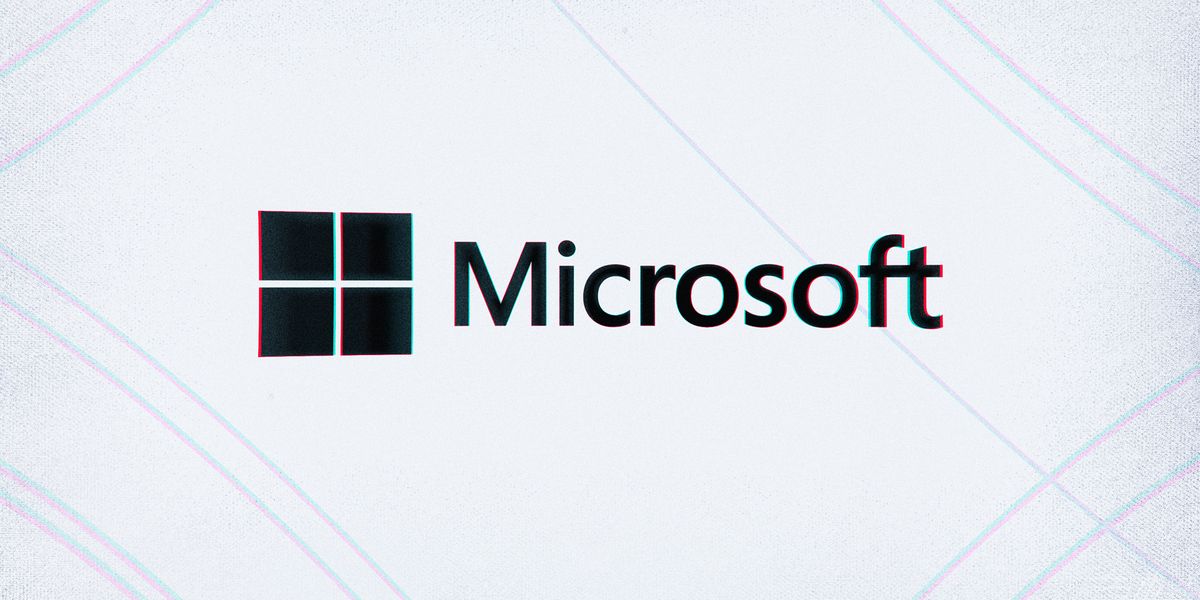
Word’de Yer İşareti Tanımlanmadı Hatası Çözümü
Çoğu durumda, hata, Microsoft Word’ün çeşitli bölümler için İçindekiler Tablosunu oluşturmak için yer imlerine dayanması nedeniyle oluşur. Bir veya daha fazla yer imi bulunamazsa, bu özel hata mesajını alırsınız. Yarı manuel bir ToC ile çalışıyorsanız, bozuk yer imi girişlerini düzeltecek bir adım atmadıkça, İçindekiler Girişleri otomatik olarak güncellenmeyebilir. Bunu yapmak için, ToC’yi seçmeniz ve F9 tuşuna basmanız gerekir. .doc dosyanız bu sorunu tetikleyen çok sayıda bozuk bağlantı içeriyorsa, sorundan kurtulmanızı sağlayacak en etkili yol tüm İçindekiler’i statik metne dönüştürmektir.
Şu anda “Yer işareti tanımlanmadı” hatasını çözmenin yollarını arıyorsanız, bu makale size birkaç farklı sorun giderme adımı sağlayacaktır. Aşağıda, benzer bir senaryodaki diğer kullanıcıların sorunu çözmek ve .doc dosyalarını hata mesajıyla karşılaşmadan PDF’ye dönüştürmek için başarıyla kullandıkları birkaç farklı yöntem bulacaksınız. Aşağıdaki yöntemler verimlilik ve önem derecesine göre sıralandığından, sorun giderme sürenizi en aza indirmek için bunları sunuldukları sırayla izlemenizi öneririz.
- Geri Alma İşleminin Yapılması
- Eksik Yer İmlerini Değiştirme
- İçindekiler’i Güncelleme
- İçindekiler’i Statik Metne Dönüştürme
Geri Alma İşleminin Yapılması
Otomatik bir İçindekiler Tablosu’nu (ToC) kullanmaya çalışırken bu hatayı alıyorsanız, bir veya daha fazla alan, bir yer işaretine giden bozuk bir bağlantı içeriyor olabilir. “Yer İşareti Tanımlanmadı.” TOC’yi oluşturduktan hemen sonra ve henüz belgeyi kaydetmediyseniz, hemen Ctrl + Z tuş kombinasyonuna basarak orijinal metni kolayca geri yükleyebilirsiniz.
Ayrıca ekranın üst kısmındaki Şerit menüsünü kullanarak Geri Al işlevine erişebilirsiniz. Eylem geri alındıktan sonra, belgeyi bir kez daha PDF dosyasına dönüştürmeyi denemeden önce bozuk yer imi bağlantılarını düzeltin. Bu yöntem “Hata! Yer İşareti Tanımlanmadı.” hatasını çözmezse aşağıdaki bir sonraki yönteme geçilebilir.
Eksik Yer İmlerini Değiştirme
Belgeniz yerleşik başlık stillerini kullanmıyorsa hata, muhtemelen İçindekiler bölümünü yarı manuel bir listeye dönüştürerek ve eksik yer imlerini değiştirerek (veya referansları içeriden değiştirerek) sorunu çözebileceksiniz.
Sorun bilgisayarınız veya dizüstü/dizüstü bilgisayarınızla ilgiliyse, depoları tarayabilen ve bozuk ve eksik dosyaları değiştirebilen Restoro Repair‘ı kullanmayı denemelisiniz. Bu, sorunun sistem bozulmasından kaynaklandığı çoğu durumda işe yarar.
Adım 1 : Word sürümünüzün içinde, İçindekiler bölümüne gidin ve ardından, içerik menüsünden Alan Kodlarını Değiştir‘i seçin.
Adım 2 : Bu işlemin ardından yer iminin arkasında Alan Kodlarını göreceksiniz. KÖPRÜ alanın işaret ettiği yer iminin adıdır. Giriş türünden bağımsız olarak, yer imi artık belgede mevcut değil (bu nedenle sorunla karşılaşıyorsunuz). Sorunu çözmek için Şerit menüsünü kullanarak Ekle > Yer İşareti’ni seçin ve eski adla yeni bir yer işareti oluşturun.
Not: KÖPRÜ ‘Yer İşareti Adı’ gibi bir giriş elle eklenen bir yer işaretini gösterirken, KÖPRÜ “Ref33958203840” gibi bir giriş, çapraz referans iletişim kutusu tarafından oluşturulan gizli bir yer işaretini gösterir.
Adım 3 : Eksik veya bozuk her yer imi onarıldıktan sonra, belgeyi bir kez daha PDF’ye dönüştürmeyi deneyin ve sorunun çözülüp çözülmediğine bakın. Hala “Hata! Yer İşareti Tanımlanmadı.” hatası ile karşılaşılıyorsa aşağıdaki bir sonraki yönteme geçilebilir.
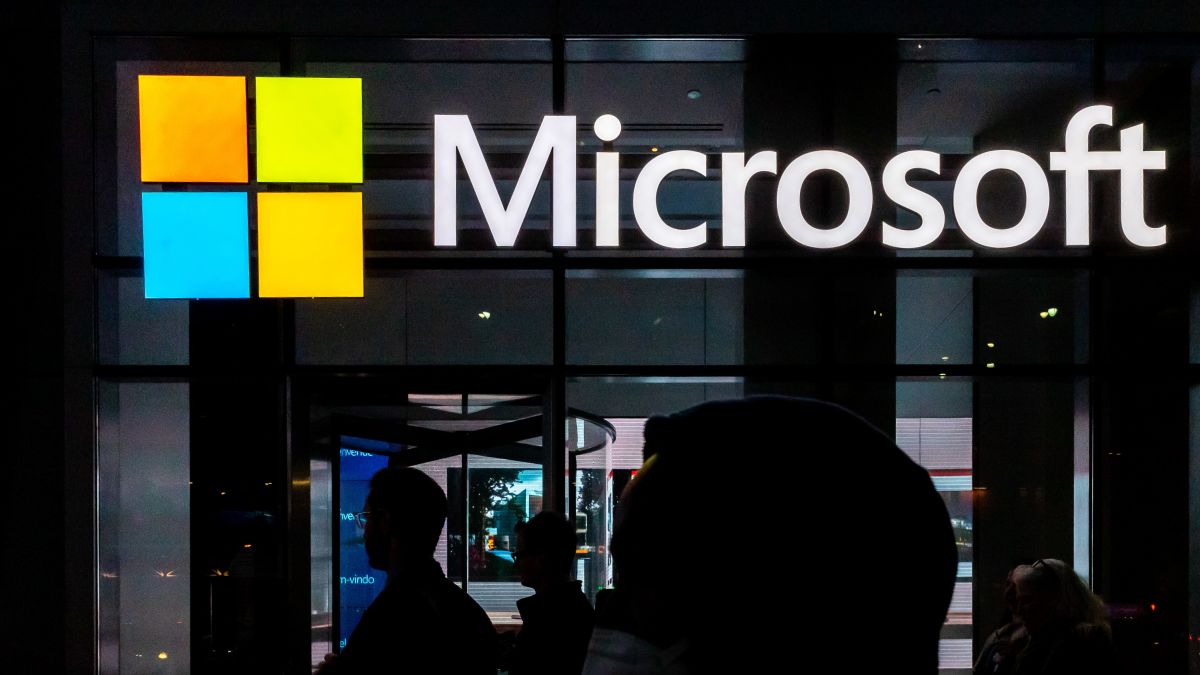
İçindekiler’i Güncelleme
Önceki işlemler işe yaramadıysa, bozuk TOC girişlerini belirlemenize izin verdiyse ve bunları düzeltmeyi başarırsanız, İçindekiler seçiliyken F9‘a basarak TOC’nin otomatik güncelleme işlevini geri yükleyebilirsiniz. Bozuk yer imi bağlantılarını kaldırıldıktan ve F9 tuşuna basıldıktan sonra İçindekiler’in normal şekilde güncellenmeye başladığı görülecektir.
İçindekiler’i Statik Metne Dönüştürme
İçindekiler Tablonuzda çok sayıda bozuk bağlantı varsa ve her girişi düzeltmeye hazır değilseniz, “Yer İşareti Tanımlanmadı” hatasına hızlı bir düzeltme, otomatik İçindekiler Tablosunu statik metne dönüştürmektir. Bu, hatayı ortadan kaldıracak ve “Yer İşareti Tanımlanmadı” girişlerini kendi metninizle geçersiz kılmanıza izin verecektir.
İçindekiler’i tamamen statik bir metne dönüştürmek için tek yapmanız gereken İçindekiler’i seçip klavyede Ctrl + Shift + F9 tuşlarına basmaktır. Bunu yaptıktan sonra, tüm TOC girişleriniz, uygun gördüğünüz şekilde düzenleyebileceğiniz statik metne dönüştürülecektir.
Bu rehberimizde sizlere Word’de Yer İşareti Tanımlanmadı Hatası Nasıl Çözülür? sorusunun yanıtını ayrıntılı bir şekilde derledik. Bu konuda takıldığınız, sormak istediğiniz şeyleri sitemize yorum yazarak sorabileceğini unutmayınız.